Avvio rapido: Creare un insieme di credenziali di Servizi di ripristino con un modello di Resource Manager
Questo argomento di avvio rapido descrive come configurare un insieme di credenziali di Servizi di ripristino con un modello di Azure Resource Manager (modello di Resource Manager). Il servizio Azure Site Recovery contribuisce a realizzare la strategia di continuità aziendale e ripristino di emergenza (BCDR) mantenendo online le applicazioni aziendali durante le interruzioni pianificate e non pianificate. Site Recovery gestisce il ripristino di emergenza di computer locali e macchine virtuali di Azure, incluse le operazioni di replica, failover e ripristino.
Un modello di Azure Resource Manager è un file JSON (JavaScript Object Notation) che definisce l'infrastruttura e la configurazione del progetto. Il modello utilizza la sintassi dichiarativa. Si descrive la distribuzione prevista senza scrivere la sequenza di comandi di programmazione necessari per creare la distribuzione.
Per proteggere VMware o il server fisico, vedere Architettura modernizzata.
Se l'ambiente soddisfa i prerequisiti e si ha familiarità con l'uso dei modelli di Resource Manager, selezionare il pulsante Distribuisci in Azure. Il modello verrà aperto nel portale di Azure.
Prerequisiti
Se non si ha una sottoscrizione di Azure attiva, è possibile creare un account gratuito prima di iniziare.
Rivedere il modello
Il modello usato in questo avvio rapido proviene dai modelli di avvio rapido di Azure.
{
"$schema": "https://schema.management.azure.com/schemas/2019-04-01/deploymentTemplate.json#",
"contentVersion": "1.0.0.0",
"metadata": {
"_generator": {
"name": "bicep",
"version": "0.6.1.6515",
"templateHash": "1347593202495112636"
}
},
"parameters": {
"vaultName": {
"type": "string",
"metadata": {
"description": "Name of the Vault"
}
},
"enableCRR": {
"type": "bool",
"defaultValue": true,
"metadata": {
"description": "Enable CRR (Works if vault has not registered any backup instance)"
}
},
"vaultStorageType": {
"type": "string",
"defaultValue": "GeoRedundant",
"allowedValues": [
"LocallyRedundant",
"GeoRedundant"
],
"metadata": {
"description": "Change Vault Storage Type (Works if vault has not registered any backup instance)"
}
},
"location": {
"type": "string",
"defaultValue": "[resourceGroup().location]",
"metadata": {
"description": "Location for all resources."
}
}
},
"variables": {
"skuName": "RS0",
"skuTier": "Standard"
},
"resources": [
{
"type": "Microsoft.RecoveryServices/vaults",
"apiVersion": "2022-02-01",
"name": "[parameters('vaultName')]",
"location": "[parameters('location')]",
"sku": {
"name": "[variables('skuName')]",
"tier": "[variables('skuTier')]"
},
"properties": {}
},
{
"type": "Microsoft.RecoveryServices/vaults/backupstorageconfig",
"apiVersion": "2022-02-01",
"name": "[format('{0}/{1}', parameters('vaultName'), 'vaultstorageconfig')]",
"properties": {
"storageModelType": "[parameters('vaultStorageType')]",
"crossRegionRestoreFlag": "[parameters('enableCRR')]"
},
"dependsOn": [
"[resourceId('Microsoft.RecoveryServices/vaults', parameters('vaultName'))]"
]
}
]
}
Nel modello sono definite due risorse di Azure:
- Microsoft.RecoveryServices vaults: crea l'insieme di credenziali.
- Microsoft.RecoveryServices/vaults/backupstorageconfig: configura le impostazioni di ridondanza del backup dell'insieme di credenziali.
Il modello include i parametri facoltativi per la configurazione di backup dell'insieme di credenziali. Le impostazioni di ridondanza dell'archiviazione sono l'archiviazione con ridondanza locale o l'archiviazione con ridondanza geografica. Per altre informazioni, vedere Impostare le opzioni di ridondanza.
Per altri modelli di Servizi di ripristino di Azure, vedere i Modelli di avvio rapido di Azure.
Distribuire il modello
Per distribuire il modello, è necessario specificare i valori per Sottoscrizione, Gruppo di risorse e Nome dell'insieme di credenziali.
Selezionare l'immagine Distribuisci in Azure per accedere ad Azure e aprire il modello.
Immetti o seleziona i valori seguenti:
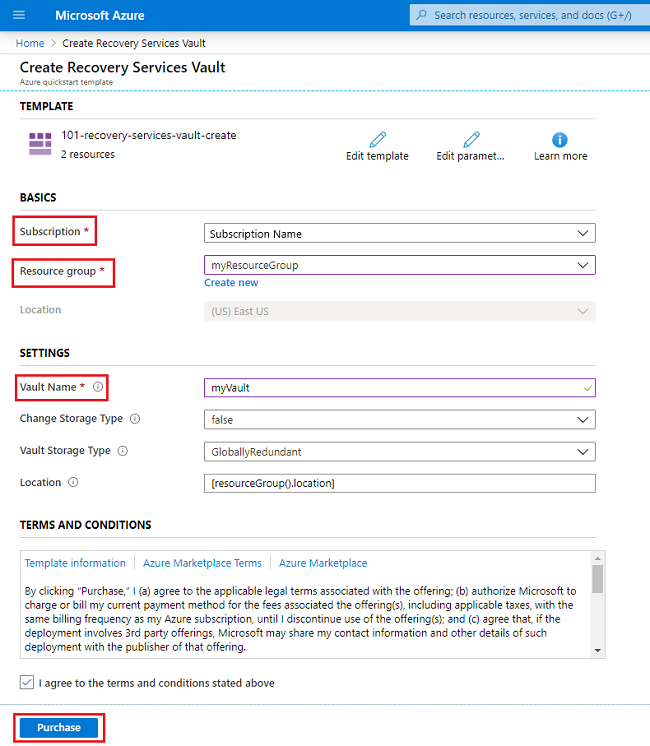
- Sottoscrizione: selezionare la sottoscrizione di Azure.
- Gruppo di risorse: selezionare un gruppo esistente o selezionare Crea nuovo per aggiungere un gruppo.
- Località: il valore predefinito è la località del gruppo di risorse e diventa non disponibile dopo aver selezionato un gruppo di risorse.
- Nome dell'insieme di credenziali: specificare un nome per l'insieme di credenziali.
- Cambia tipo di archiviazione: il valore predefinito è false. Selezionare true solo se è necessario modificare il tipo di archiviazione dell'insieme di credenziali.
- Tipo di archiviazione dell'insieme di credenziali: il valore predefinito è GloballyRedundant. Se il tipo di archiviazione è stato impostato su true, selezionare LocallyRedundant.
- Località: la funzione
[resourceGroup().location]assume per impostazione predefinita la località del gruppo di risorse. Per modificare la località, immettere un valore, ad esempio westus. - Selezionare la casella di controllo Accetto le condizioni riportate sopra.
Per avviare la distribuzione dell'insieme di credenziali, fare clic sul pulsante Acquista. Una volta completata la distribuzione, viene visualizzata una notifica.
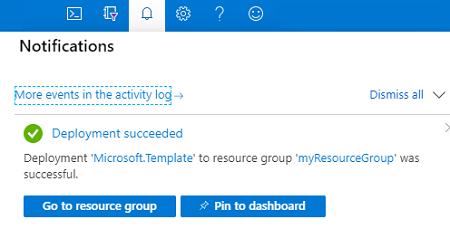
Convalidare la distribuzione
Per verificare che l'insieme di credenziali sia stato creato, usare l'interfaccia della riga di comando di Azure o Azure PowerShell.
echo "Enter the resource group name:" &&
read resourceGroupName &&
echo "Enter the vault name:" &&
read vaultName &&
az backup vault show --name $vaultName --resource-group $resourceGroupName &&
az backup vault backup-properties show --name $vaultName --resource-group $resourceGroupName &&
echo "Press [ENTER] to continue ..."
L'output seguente è un estratto delle informazioni dell'insieme di credenziali:
"id": "/subscriptions/<Subscription Id>/resourceGroups/myResourceGroup
/providers/Microsoft.RecoveryServices/vaults/myVault"
"location": "eastus"
"name": "myVault"
"resourceGroup": "myResourceGroup"
"storageModelType": "GeoRedundant"
"storageType": "GeoRedundant"
"type": "Microsoft.RecoveryServices/vaults/backupstorageconfig"
Pulire le risorse
Se si prevede di usare le nuove risorse, non è richiesto alcun intervento. In caso contrario, è possibile rimuovere il gruppo di risorse e l'insieme di credenziali creato in questa guida di avvio rapido. Per eliminare il gruppo di risorse e le risorse al suo interno, usare l'interfaccia della riga di comando di Azure oppure Azure PowerShell.
echo "Enter the resource group name:" &&
read resourceGroupName &&
az group delete --name $resourceGroupName &&
echo "Press [ENTER] to continue ..."
Passaggi successivi
In questa guida di avvio rapido è stato creato un insieme di credenziali di Servizi di ripristino. Per altre informazioni sul ripristino di emergenza, passare all'articolo di avvio rapido successivo- Configurare il ripristino di emergenza.
